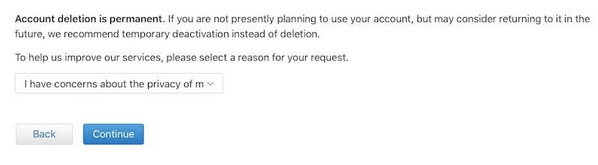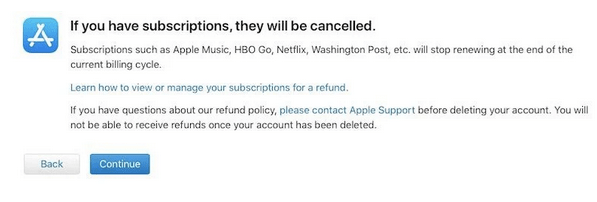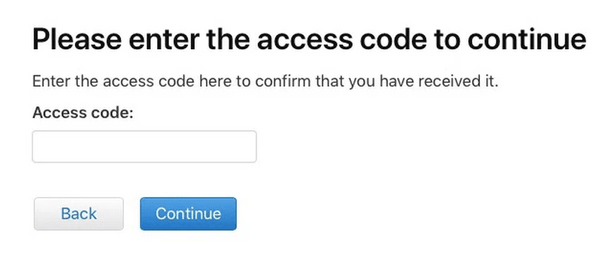Apple konts ir mūsu vienas pieturas centrs ierīču pārvaldībai, lietotņu lejupielādei, jaunu Apple produktu reģistrēšanai, piekļuvei iCloud un Apple Music vai jebkam. Pirms jebkādas lietotnes instalēšanas savā Apple ierīcē tā aicina ievadīt Apple ID un paroli, lai autentificētu konta informāciju (katru reizi). Ja izmantojat kādu no Apple ierīcēm, neatkarīgi no tā, vai tas ir iPhone, iPad vai Mac, Apple ID ir nepieciešams, lai saglabātu konta informāciju un pārvaldītu datus dažādās ierīcēs.
Attēla avots: Apple atbalsts
Bet, ja beidzot esat nolēmis šķirties no Apple, šajā rakstā ir sniegts soli pa solim sniegts ceļvedis, lai uzzinātu, kā neatgriezeniski izdzēst Apple ID kontu un droši noņemt visu informāciju no serveriem.
Pirms turpinām, šeit ir neliela informācija. Kad esat neatgriezeniski izdzēsis savu Apple ID kontu, Apple vairs nevarēs sniegt jums jebkādu iepriekšējo informāciju jebkurā laikā. Apple datu un privātuma politikā ir stingri minēts, ka pēc neatgriezeniskas konta dzēšanas jūs nevarēsit piekļūt nevienam no saviem datiem. Pēc Apple ID dzēšanas Apple nevar atkārtoti aktivizēt vai atjaunot ar jūsu kontu saistītos datus . Lai uzzinātu vairāk, apmeklējiet šo saiti .
Lai gan, ja beidzot esat nolēmis atvadīties no Apple, uzzināsim, kā izdzēst Apple ID kontu.
Lasiet arī: Kā nomainīt e-pasta ID, kas saistīts ar Apple ID
Kā neatgriezeniski izdzēst Apple ID kontu
Veiciet šīs darbības, lai neatgriezeniski izdzēstu Apple ID kontu un noņemtu visu konta informāciju no Apple serveriem.
Datorā vai Mac datorā palaidiet jebkuru tīmekļa pārlūkprogrammu un dodieties uz šo saiti: https://privacy.apple.com/ un pierakstieties savā Apple ID kontā.
Apple var arī lūgt jūs atbildēt uz dažiem drošības jautājumiem, lai autentificētu jūsu identitāti. Precīzi atbildiet uz jautājumiem, lai turpinātu un pierakstītos savā Apple kontā.
Apple ID un konfidencialitātes lapā izlasiet noteikumus un pieskarieties pogai "Turpināt".
Atrodiet sadaļu "Dzēst savu kontu" un pieskarieties pogai "Sākt", lai izdzēstu savu Apple kontu.
Nākamajā logā Apple piedāvā iespēju izvēlēties pagaidu deaktivizēšanu, ja turpmāk vēlaties piekļūt kādai sava konta informācijai. Bet, ja tas tā nav un jūs joprojām vēlaties neatgriezeniski izdzēst Apple ID kontu.
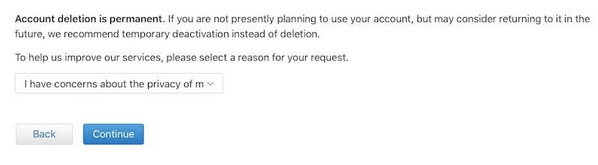
Nolaižamajā izvēlnē izvēlieties iemeslu, kāpēc vēlaties dzēst savu kontu, un pēc tam nospiediet pogu "Turpināt".
Apple prezentēs sarakstu ar lietām, kas tiks neatgriezeniski izdzēstas no serveriem. Rūpīgi pārskatiet visu šo informāciju un pēc tam nospiediet "Turpināt".
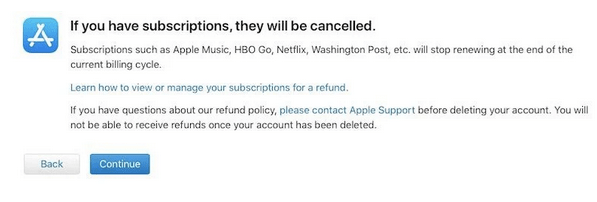
Nākamajā logā Apple parādīs noteikumus un nosacījumus jūsu Apple ID konta neatgriezeniskai dzēšanai. Rūpīgi pārskatiet visu un, ja piekrītat visam un visam, kas minēts politikās, atzīmējiet “Esmu izlasījis šos noteikumus un nosacījumus un piekrītu tiem” un nospiediet pogu “Turpināt”, lai apstiprinātu.
Lai saņemtu konta statusa atjauninājumus neatkarīgi no tā, vai tas ir veiksmīgi izdzēsts, izvēlieties opciju sarakstā. Varat izvēlēties tālruņa numuru vai citu e-pasta adresi .
Apple tagad nodrošinās jums unikālu piekļuves kodu. Saglabājiet to drošībā un saglabājiet šo informāciju savai uzskaitei. Jūs pat varat to izdrukāt, kopēt vai vienkārši pierakstīt uz papīra.
Nākamajā logā ievadiet savu unikālo piekļuves kodu un pieskarieties “Turpināt”, lai turpinātu.
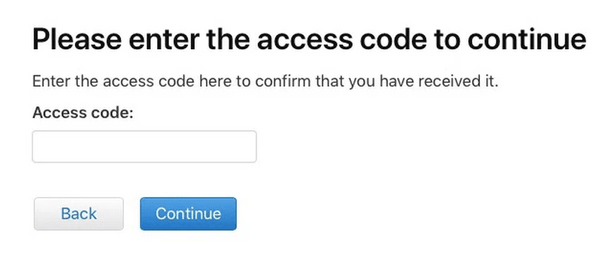
Apple vēlreiz informē, kāda informācija tiks noņemta, tiklīdz neatgriezeniski izdzēsīsit Apple ID kontu. Ja esat pārliecināts, pieskarieties pogai “Dzēst kontu”.
Un tas ir darīts! Apple tagad sāks darbu un sāks apstrādāt jūsu dzēšanas pieprasījumu. Visa procesa pabeigšana parasti aizņem mazāk nekā 7 dienas. Tāpēc vienkārši apsēdieties un atpūtieties, līdz Apple paziņos, ka jūsu konts ir izdzēsts.
Pirms ierīces izslēgšanas noteikti arī izrakstieties no sava Apple konta tīmekļa pārlūkprogrammā.
Atcerēties…
Pirms izlēmāt galīgi dzēst savu Apple ID kontu, pārliecinieties, vai esat droši dublējis visus savus datus un konta informāciju. Kad jūsu konts ir neatgriezeniski dzēsts no Apple serveriem, atbalsta komanda nekādā gadījumā nevarēs atjaunot jūsu kontu.
Lasiet arī: Kā atiestatīt Apple ID paroli
Tāpēc puiši šeit bija detalizēts ceļvedis par Apple ID konta dzēšanu. Mēs ceram, ka šī ziņa jums būs noderīga. Ja jums ir nepieciešama palīdzība jebkurā darbībā, droši sazinieties. Varat izmantot tālāk minēto komentāru laukumu, lai aizpildītu savu vaicājumu.